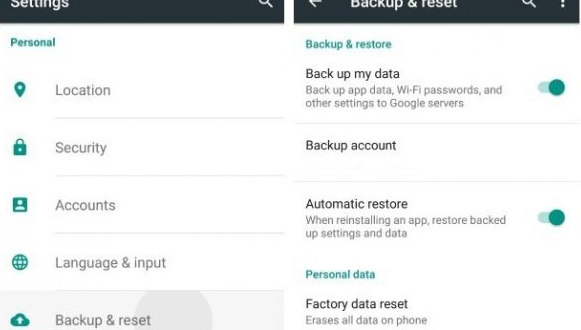Cara Backup Data Android Sebelum di Reset Dengan Mudah | Gadget2Reviews.Com – Melakukan backup data maupun file di HP android memanglah sangat penting dan dianjurkan. Tetapi sebagian pengguna masih mengabaikan langkah ini. Sehingga mereka sering mengalami kehilangan data ataupun file yang penting, misalnya kehilangan sms, kontak, foto dan lain lain.
Untuk mencegah hal tersebut, maka kalian perlu melakukan backup data secara rutin di smartphones Android kalian. Tidak ada yang mengetahui seandainya suatu hari nanti data atau file di HP android kalian dapat hilang atau terhapus.
Baik itu dikarenakan flashing ROM, factory reset, terkena virus, file tidak kalian sengaja terhapus, bahkan berganti ponsel baru dan lain sebagainya. Baca juga Cara Menghapus Data Aplikasi di HP Android Dengan Mudah
Misalnya ketika hp android kalian mengalami masalah dan harus direset pabrik, tentunya cara backup data android sebelum di reset ini teramat sangat diperlukan. Kalian mungkin akan sangat berhati-hati dalam menjaga data ataupun file penting kalian agar tetap aman.
Tetapi yang namanya musibah, tidak akan dapat kalian ditolak, dan musibah tetap akan datang tanpa kita ketahui.
Jika kalian tidak siap, tentunya kejadian buruk itu bisa menghapus semua aplikasi game, foto, musik, video, kontak, sms, serta dokumen penting di HP android kalian. Supaya masalah itu tidak terjadi, yang perlu kalian lakukan mulai dari sekarang juga yaitu mencegahnya. Dengan kalian rutin melakukan backup data android, tentunya data penting kalian akan terselamatkan.
Cara Backup Data Android Sebelum di Reset Dengan Mudah
Bagaimana cara mudah backup semua data di HP Android? Pada artikel ini kami akan menjelaskan beberapa cara yang bisa kalian lakukan untuk backup file di android.
Beberapa cara ini juga bisa digunakan pada hp android yang belum diroot. Silahkan kalian baca artikel ini sampai selesai apabila kalian ingin berhasil membackup seluruh data di hp android.
Cara Backup Data Android Menggunakan Google Backup.
Cara yang pertama yaitu dengan menggunakan fitur Backup & Reset di dalam menu settings. Semua HP Android pastinya sudah mempunyai fitur ini. Ini merupakan cara yang paling mudah apabila kalian ingin membackup password, preferensi, data aplikasi, dan lain lain.
File dari hasil backup dengan cara ini nanti akan tersimpan dengan akun Google. Jadi apabila kalian akan memulihkan file tersebut, kalian harus login ke ponsel dengan menggunakan akun Google yang sudah digunakan untuk melakukan backup data android sebelumnya.
Baca juga Tips Cara Buat Gmail Tanpa Nomor HP Terbaru
Berikut dibawah ini caranya selengkapnya, ikuti dengan baik :
- Masuk ke dalam menu Settings » Personal » Backup & Reset
- Selanjutnya kalian harus aktifkan “Back up my data“.
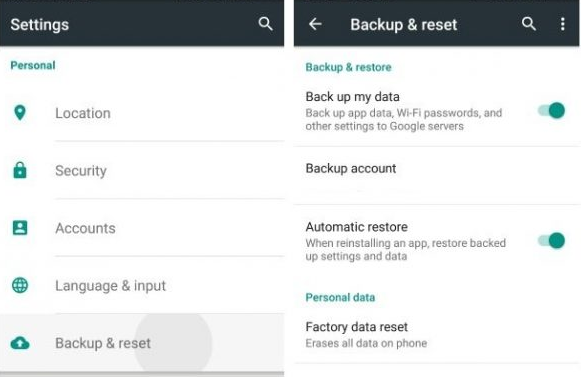
- Kemudian kembali ke menu Setting selanjutnya pilih Personal » Account and Sync.
- Selanjutnya login ke Google dengan menggunakan akun Google yang kalian gunakan di HP android.
- Kemudian kalian harus melakukan proses sinkrokinasi data dengan Google Backup.
- Maka akan ditampilkan daftar data yang bisa kalian backup. Silahkan kalian pilih data yang penting saja, atau pilih semuanya apabila ingin lebih aman.
- Kemudian tunggu beberapa saat hingga proses sinkronisasi data selesai.
Kelebihan mencadangkan data android dengan menggunakan cara ini, yaitu mudah serta tidak terlalu ribet. Selain itu juga tidak memerlukan akses root, tidak butuh komputer atau laptop untuk melakukan backup data android.
Kekurangannya yaitu, ada beberapa jenis file seperti film, game, foto dan musik yang tidak dapat dibackup.
Baca juga : Cara Menyimpan Gambar ke Kartu SD di HP Android
Cara Backup Data & File dengan Bantuan Aplikasi
Di Google Play Sore sudah terdapat hampir ribuan aplikasi yang sangat bermanfaat, khususnya untuk tujuan Backup data.
Ada beberapa aplikasi yang kami rekomendasikan untuk bisa melakukan backup data di android. Kami akan mengulasnya satu persatu pada artikel ini.
Umumnya aplikasi backup data tidak memerlukan akses root, tetapi ada beberapa aplikasi backup data yang hanya berjalan pada perangkat yang sudah diroot.
Cara Backup Data Android Dengan Aplikasi Easy Backup & Restore
Aplikasi ini mampu membackup data android seperti kontak, sms, mms, bookmark, kalender dan juga log panggilan. Aplikasi ini dapat kalian peroleh secara gratis di Play Store.
Namum harus kalian ingat jika aplikasi Easy Backup & Restore tidak bisa digunakan untuk membackup file musik, video, dokumen ataupun foto.
Alternatifnya, kalian bisa menggunakan PC atau laptop untuk bia membackup file tersebut kemudian menyimpannya ke dalam Flashdisk ataupun hard drive.
Berikut ini selengkapnya cara menggunakan aplikasi Easy Backup & Restore :
- Pertama, tentunya kalian harus download dan install aplikasinya di Play Store.
- Kemudian jalankan aplikasi tersebut maka kalian akan diminta untuk membuat backup. Lalu pilih “Yes“.
- Selanjutnya kalian pilih data apa saja yang akan dibackup. Beri tanda centang pada data yang akan dibackup. Kemudian pilih OK.
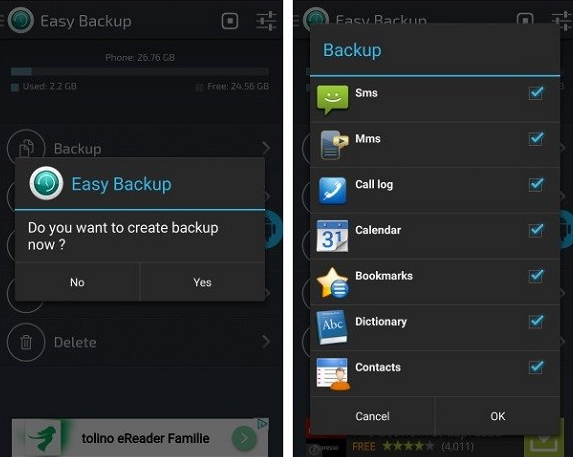
- Selanjutnya kalian tentukan lokasi penyimpanan file nya.
- Apabila kalian akan membackup data ke layanan cloud storage seperti dropbox, gmail, one drive, dan sebagainya, maka kalian harus Sign In terlebih dahulu ke dalam akun kalian. Apabila kalian memilih menggunakan SD Card, silahkan pilih folder penyimpanan file nya.
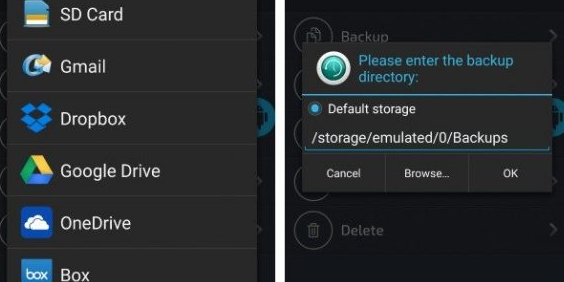
- Silahkan kalian beri nama file, atau bisa juga nama file default juga tidak bermasalah.
- Kemudian pilih OK untuk memulai melakukan backup data android. Silahkan kalian tunggu beberapa saat hingga proses selesai, lama proses backup data tergantung dari besar kecilnya data.
Apabila HP android kalian sudah diroot, maka kalian juga sanggup membackup aplikasi beserta data didalamnya.
Apabila HP kalian belum diroot, maka kalian hanya dapat membackup file apk nya saja. Berikut ini cara selengkapnya untuk membackup aplikasi dan datanya dengan menggunakan Easy Backup & Restore:
- Silahkan kalian buka aplikasi Easy Backup & Restore.
- Selanjutnya pilih Apps Tools.
- Maka akan tampil pemberitahuan yang isinya sudah dijelaskan di atas, yaitu apabila hp kalian sudah diroot, maka dapat membackup aplikasi dan juga datanya. Apabila HP belum diroot, maka hanya dapat membackup file apk nya saja.
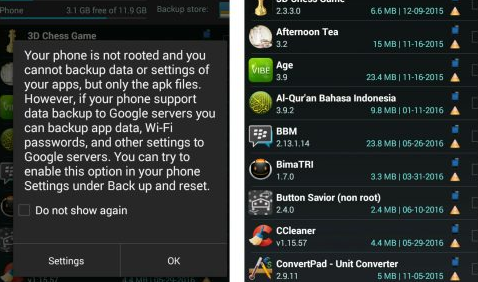
- Kemudian pilih OK untuk melanjutkan.
- Setelah itu beri tanda centang aplikasi apa saja yang akan kalian backup. Kemudian pilih BACKUP.
- Tunggu beberapa saat hingga proses backup aplikasi android selesai. Silahkan kalian cek di folder tempat menyimpan hasil backupnya.
- Apabila kalian akan memulihkan file atau data, kalian cukup membuka aplikasi Easy Backup lalu pilih Restore.
Memulihkan aplikasi android yang sudah pernah dibackup sebelumnya akan sedikit berbeda caranya. Caranya yaitu dengan buka aplikasi Easy Backup lalu pilih Apps Tools dan pilih tab Archieved.
Silahkan kalian cari dan pilih aplikasi mana saja yang akan kalian pulihkan, kemudian pilih tombol Install.
Cara Backup Data Android Dengan Aplikasi Titanium Backup
Aplikasi Titanium Backup sudah sangat terkenal kemampuannya dalam hal backup file dan data. Tetapi tidak semua HP android dapat menggunakan Titanium Backup. Hanya untuk HP android yang telah diroot saja yang dapat menggunakan fitur pada aplikasi titanium backup. Aplikasi ini mampu membackup semua file di HP android kalian.
Kalian juga dapat melakukan penjadwalan waktu backup secara otomatis selama jangka waktu tertentu. Kalian juga mampu membackup aplikasi serta game bahkan ketika sedang dijalankan, selain itu juga kalian dapat mentransfer file pada kartu memori dan telepon dengan sangat mudah.
Nah, lalu bagaimana cara backup data android dengan menggunakan aplikasi ini? Simak cara selengkapnya dibawah ini.
- Pertama, kalian download terlebih dahulu aplikasi Titanium Backup di Google Play.
- Kemudian Install lalu jalankan. Pastikan HP android kalian sudah diroot supaya aplikasi ini dapat berjalan dengan baik. Pada tampilan awal ketika pertama kali dibuka, kalian harus memberi izin akses root serta membaca beberapa disclaimer.
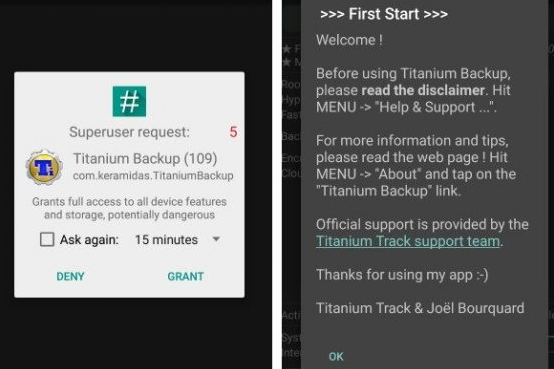
- Selanjutnya, pastikan jug kalian sudah mengaktifkan USB Debugging di HP android kalian.
- Untuk mulai melakukan Backup, silahkan kalian pilih tab Backup/Restore. Maka akan tampil daftar beberapa aplikasi yang dpat kalian backup. Apabila terdapat tanda segitiga dengan warna kuning di samping kanan aplikasi, artinya aplikasi tersebut belum pernah kalian backup.
- Kemudian tap Menu yang terdapat di pojok kanan atas kemudian pilih Batch Actions.
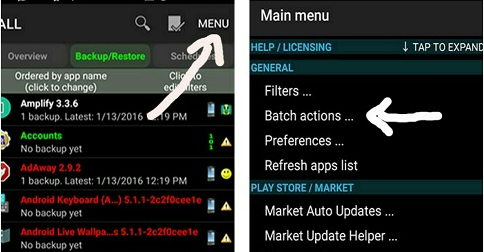
- Nah, sampai disini kalian akan melihat beberapa opsi backup data. Apabila kalian akan membackup aplikasi, silahkan kalian pilih “Backup all user apps“. Dan apabila kalian akan membackup system data saja, silahkan pilih “Backup all System Data“. Sangat disarankan agar kalian memilih opsi Backup all user apps + system data, karena langkah ini akan membackup semua data aplikasi dan juga sistem di HP android kalian.
- Kemudian silahkan kalian tentukan aplikasi mana saja yang akan kalian backup. Apabila sudah selesai, beri tanda centang checklist yang terdapat di pojok kanan atas.
- Tunggu hingga proses backup data android selesai. Lamanya waktu proses tergantung dari ukuran data yang kalian backup. Apabila aplikasi sudah kalian backup, maka akan muncul tanda centang dengan icon smile di samping kanan aplikasi.
Nah, sampai pada tahap ini kalian sudah berhasil membackup semua data di android dengan menggunakan titanium backup. Kami menyarankan supaya file backup tersebut kalian pindahkan dan simpan di memory card atau di komputer.
Cara Backup Data Android dengan Aplikasi Helium
Cara ini yang menurut kami paling bagus dan direkomendasikan, terlebih buat kalian yang HP nya belum diroot. Karena aplikasi ini bisa digunakan untuk HP yang sudah diroot ataupun belum diroot.
Dengan menggunakan aplikasi Helium, kalian dapat membackup aplikasi dan data ke kartu memori, Google Drive, DropBox ataupun Box. Aplikasi Helium juga bisa mensinkronkan data aplikasi antar dua ponsel android, meski sedang tidak berada pada jaringan yang sama.
Kalian juga dapat melakukan backup secara terjadwal dengan menggunakan aplikasi Helium. Akan tetapi fitur khusus ini hanya untuk versi premium saja.
Jadi apabila kalian mau mendapatkan semua keunggulan Helium, tentunya kalian harus beli yang versi Premium di Play Store. Dalam artikel kali ini, menggunakan aplikasi Helium Premium, supaya bisa menikmati semua fitur Helium secara keseluruha tentunya supaya hasilnya lebih maksimal.
Nah, terus bagaimana cara supaya kita dapat membackup aplikasi dan datanya dengan aplikasi Helium? Silahkan kalian simak selengkapnya berikut ini :
1. Pertama, kalian download terlebih dahulu Helium dari Google Play kemudian install.
2. Selanjutnya buka aplikasi Helium. Apabila hp kalian sudah diroot, tentunya akan meminta akses root, silahkan kalian beri izin. Sedangkan untuk HP yang belum diroot kalian harus menghubungkan hp androidnya dengan komputer terlebih dahulu. Berikut dibawah ini langkah-langkah khusus buat kalian yang hp nya belum diroot :
- Kalian download lalu install terlebih dahulu software Helium desktop installer di komputer atau laptop.
- Kemudian aktifkan USB Debugging di HP android kalian.
- Selanjutnya jalankan software tersebut lalu hubungkan HP android ke komputer dengan menggunakan kabel USB. Umumnya aplikasi Helium akan meminta kalian untuk mengubah mode sambungan USB ke mode Camera (PTP).
- Selajutnya kalia ikuti saja instruksi yang tampil di layar HP untuk bisa mengaktifkan aplikasi Helium.
- Apabila kalian sudah berhasil mengaktifkan Helium, nanti di layar komputer akan terlihat seperti gambar dibawah ini. Dan juga notifikasi yang sama akan tampil di layar HP android. Sekarang kalian dapat memutuskan sambungan kabel USB antara ponsel dengan komputer.
- Ingat! Jika kalian mematikan HP android tersebut, maka kalian harus mengulangi langkah diatas khusus hp non-root.
3. Ketika kalian membuka aplikasi Helium, nantinya akan ada dua opsi yaitu Backup dan Restore and Sync. Tab “Backup” berguna untuk memilih aplikasi mana yang akan dibackup dengan memberi tanda centang aplikasi yang akan dibackup.
Apabila kalian akan membackup semua aplikasi, cukup dengan swipe layar ke atas bar yang terdapat di bawah. Nantinya akan terlihat menu seperti gambar dibawah ini :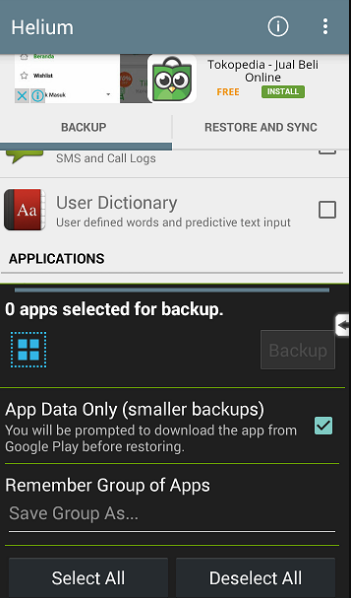
Silahkan kalian pilih Select All untuk menandai semua aplikasi. Pilih centang App Data Only (smaller backups) apabila kalian memilih untuk membackup data aplikasinya saja. Namun ketika kalian mengembalikan aplikasi nantinya, kalian harus mendownload ulang file aplikasi tersebut melalui Play Store.
Perlu kalian ingat bahwa tidak semua aplikasi dapat dibackup dengan aplikasi Helium. Silahkan geer ke bawah untuk bisa melihat daftar aplikasi yang tidak dapat dibackup.
4. Setelah kalian menentukan aplikasi mana saja yang akan dibackup, selanjutnya tekan tombol Backup untuk mulai membackup aplikasi tersebut. Selanjutnya tentukan lokasi penyimpanan. Kemudian tunggu sampai proses backup data android selesai.
Nah, sekarang kalian sudah berhasil membackup aplikasi android. Selanjutnya bagaimana cara memulihkan (restore) aplikasi yang sudah kalian backup sebelumnya ? Berikut dibawah ini langkah-langkahnya :
- Pilih tab Restore and Sync.
- Kemudian pilih lokasi penyimpanan file backup yang digunakan.
- Maka akan terlihat daftar semua aplikasi yang sebelumnya sudah kalian backup. Silahkan kalian pilih aplikasi yang akan kalian restore dengan cara memberi centang.
- Sesudah itu pilih Restore. Kemudian tunggu hingga proses restore selesai.
Cara Backup Data Android Ke PC (Secara Manual)
Alangkah lebih baik apabila kalian mempunyai komputer atau laptop. Kalian dapat melakukan backup file, foto, video, musik, dokumen ke harddisk komputer. Kalian hanya perlu menyambungkan HP android ke komputer dengan menggunakan kabel USB. Kemudian pilih mode Storage (MTP), lalu salin semua data-data yang tersimpan di ponsel kalian ke dalam hard drive komputer atau laptop.
Atau kalian juga dapat menggunakan aplikasi SHAREit untuk bisa mentransfer file dari HP android ke komputer. Dengan menggunakan aplikasi SHAREit tentunya akan lebih efektif karena mempunyai kecepatan transfer yang sangat cepat.
Demikianlah artikel mengenai cara backup data android sebelum direset ulang. Semoga setelah kalian menggunakan salah satu dari cara diatas dapat membantu kalian dalam membackup data-data penting di HP Android.
 Gadget2Reviews.Com Berita Teknologi Terbaru, Tutorials, Tips dan Trik
Gadget2Reviews.Com Berita Teknologi Terbaru, Tutorials, Tips dan Trik